- نفق الانقسام في VPN هو ميزة عملية تتيح لك الوصول إلى شبكتين في نفس الوقت. يمكنك تمكينه بسهولة من خلال إعدادات Windows 10 المضمنة.
- يعد وضع الانقسام النفقي رائعًا للاتصال عن بُعد بمكان العمل ، أو حفظ النطاق الترددي للشبكة ، أو تحسين سرعة اتصالك بالإنترنت.
- من الممكن تحرير تفاصيل اتصال VPN لموفر VPN المدمج في نظام التشغيل Windows 10 أو استخدام PowerShell أو تكوين خيارات البرامج الثابتة لجهاز التوجيه.
- ومع ذلك ، فإن أسهل طريقة للتحكم في الانقسام النفقي هي استخدام خدمة VPN تجارية.

VPN الانقسام النفقي نظام التشغيل Windows 10 يسمح لك بالوصول إلى شبكتين في نفس الوقت: شبكتك والكمبيوتر البعيد.
في مقابل إعادة توجيه جميع بيانات الشبكة من خلال VPN، تعزل هذه التقنية حركة مرور VPN من اتصالات الإنترنت.
على سبيل المثال ، يمكنك الاتصال عن بُعد بمكان عملك من خلال VPN للوصول إلى الموارد الداخلية للشركة ، مثل خوادم الملفات أو الطابعات.
في الوقت نفسه ، من الممكن البقاء على اتصال بشبكتك المنزلية والوصول إلى الإنترنت.
نفق VPN المقسم مفيد لإدارة النطاق الترددي للشبكة واستبعاد التطبيقات غير الضرورية من نفق VPN ، لا سيما إذا كان عرض النطاق الترددي للشبكة الافتراضية الخاصة محدودًا أو VPN يعيق سرعة الإنترنت.
على سبيل المثال ، إذا كنت استخدم VPN لمشاهدة Netflix، يمكنك تمكين الانقسام النفقي على نظام التشغيل Windows 10 لتوجيه حركة مرور متصفح الويب عبر VPN أثناء استخدام متصفح آخر للبقاء على اتصال مباشر بالإنترنت.
تحقق من إرشاداتنا خطوة بخطوة أدناه لمعرفة كيفية تمكين الانقسام النفقي باستخدام إعدادات Windows 10 المضمنة وعميل VPN متميز.
تاكد من إنشاء اتصال VPN قبل تجربة الطريقة 1 أو 2.
أفضل 5 شبكات VPN نوصي بها
 |
59٪ خصم متاح لخطط السنتين |  تحقق من العرض! تحقق من العرض! |
 |
79٪ إيقاف + شهرين مجانا |
 تحقق من العرض! تحقق من العرض! |
 |
85٪ خصم! فقط 1.99 دولار شهريًا لخطة 15 شهرًا |
 تحقق من العرض! تحقق من العرض! |
 |
83٪ خصم (2.21 $ / شهر) + 3 شهور مجانية |
 تحقق من العرض! تحقق من العرض! |
 |
76% (2.83$) على خطة سنتين |
 تحقق من العرض! تحقق من العرض! |
كيف أقوم بإعداد الانقسام النفقي في نظام التشغيل Windows 10؟
قم بتحرير خصائص اتصال VPN
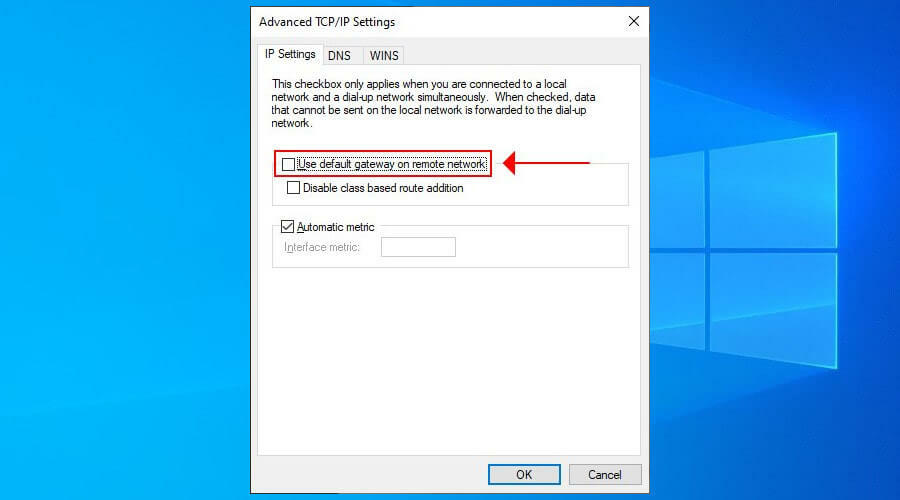
- انقر بزر الماوس الأيمن فوق Windows 10 زر البدء وتذهب إلى اتصالات الشبكة.
- انقر تغيير خيارات المحول.
- انقر بزر الماوس الأيمن فوق اتصال VPN الخاص بك وافتحه الخصائص.
- في ال الشبكات علامة التبويب ، حدد الإصدار 4 من بروتوكول الإنترنت (TCP / IPv4).
- انقر متقدم.
- في ال جنرال لواء علامة التبويب ، انقر فوق متقدم.
- إبطال استخدم البوابة الافتراضية على الشبكة البعيدة.
- أعد تشغيل اتصال VPN الخاص بك.
لتعطيل الانقسام النفقي ، انتقل إلى نفس المكان وقم بتمكين استخدم البوابة الافتراضية على الشبكة البعيدة.
يمكن استخدام هذه الطريقة للاتصال عن بعد بجهاز كمبيوتر آخر من أجل الوصول إلى الملفات من خلال VPN واستخدم موارد LAN البعيدة مع البقاء على اتصال أيضًا بشبكتك المنزلية.
هل البوابة الافتراضية غير متوفرة؟ إليك كيفية إصلاحه بسرعة.
استخدم بوويرشيل
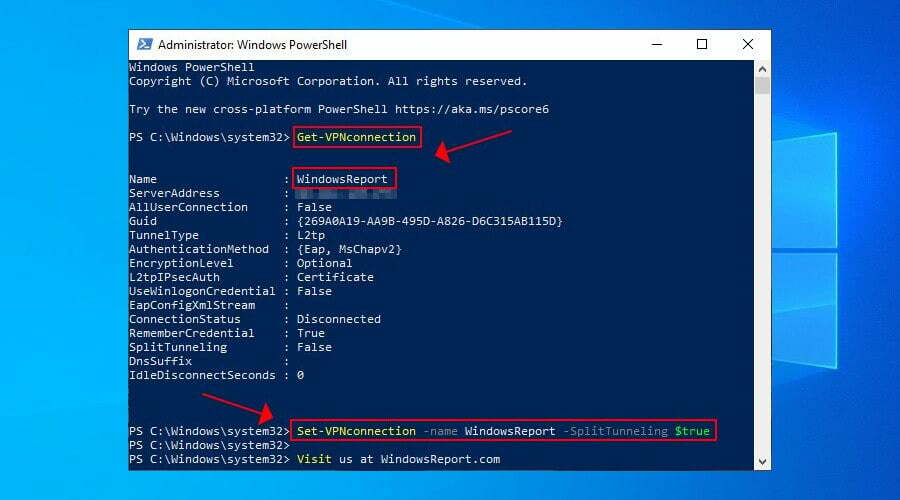
- انقر على اليمين بداية واختر Windows PowerShell (المسؤول).
- إذا كنت لا تعرف اسم اتصال VPN ، فاستخدم Get-VPNconnection.
- لتمكين الانقسام النفقي لشبكة VPN في نظام التشغيل Windows 10 ، الصق:
Set-VPNconnection -name YourVPNconnection -SplitTunneling $ true - يستبدل اتصال VPN الخاص بك بالاسم الفعلي والصحافة يدخل.
- لتعطيل الانقسام النفقي لشبكة VPN ، الصق:
Set-VPNconnection -name YourVPNconnection -SplitTunneling $ false
هذه الطريقة مماثلة للطريقة الأولى ولكنها أسرع لمستخدمي Windows 10 المألوفين بوويرشيل.
علاوة على ذلك ، من الممكن إنشاء وتشغيل برامج PowerShell النصية التي تنفذ الأوامر تلقائيًا مثل تمكين أو تعطيل تقسيم الأنفاق.
انضم الينا مركز استكشاف أخطاء PowerShell وإصلاحها إذا كنت تواجه أي مشاكل مع هذه الأداة.
احصل على عميل VPN مع تقسيم الأنفاق
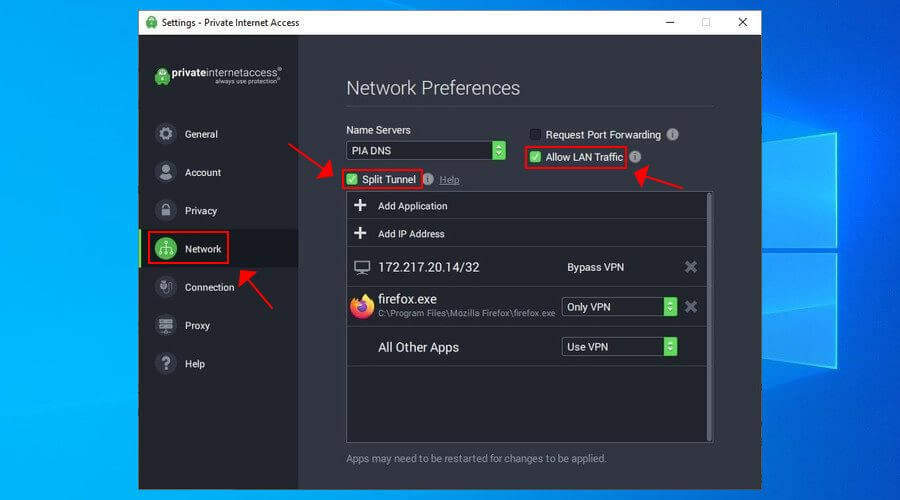
- قم بالتسجيل للحصول على خطة اشتراك VPN (نوصي بايا).
- قم بتنزيل وتثبيت عميل سطح مكتب Windows 10.
- قم بتشغيل التطبيق وانقر فوق الرمز الخاص به في النظام.
- اذهب إلى إعدادات > شبكة الاتصال.
- ممكن النفق المنفصل و السماح بحركة مرور LAN.
- انقر أضف التطبيق واختر البرنامج.
- افتح القائمة المنسدلة بجوار البرنامج.
- يختار تجاوز VPN إذا كنت تريد أن يظل البرنامج متصلاً بشبكتك المنزلية.
- أو اختر فقط VPN لتوصيل البرنامج بخادم VPN.
- جلس جميع التطبيقات الأخرى ل تجاوز VPN أو فقط VPN (عكس وضع اتصال البرنامج).
- انقر عنوان IP إذا كنت ترغب في استبعاد عناوين IP محددة من نفق VPN.
- أعد تشغيل PIA والبرامج المضافة إلى تقسيم الأنفاق.
هناك عدد قليل من عملاء VPN مع دعم الانقسام النفقي ، و الوصول إلى الإنترنت الخاص هو الأفضل منهم. يمنحك إمكانيات أكثر من Windows 10.
على وجه التحديد ، يمكنك إنشاء قائمة بيضاء أو قائمة سوداء للتطبيقات وعناوين IP لاستخدام VPN دائمًا أو لتجاوزها دائمًا والبقاء على اتصال بالإنترنت مباشرة.
علاوة على ذلك ، PIA هو أفضل VPN لـ Paypal لمساعدتك في إجراء معاملات آمنة عبر نقاط اتصال Wi-Fi العامة غير المشفرة.
المزيد حول PIA:
- لا سجلات أو تسريبات
- 24/7 دعم الدردشة الحية
- ضمان استرداد الأموال لمدة 30 يومًا (بدون نسخة تجريبية مجانية)
- ادفع ببطاقة ائتمان أو PayPal أو تشفير

الوصول إلى الإنترنت الخاص
قم بتمكين الانقسام النفقي لشبكة VPN بسهولة على نظام التشغيل Windows 10 بمساعدة PIA.
تغيير إعدادات البرامج الثابتة لجهاز التوجيه

يمكنك أيضًا تكوين الانقسام النفقي على مستوى جهاز التوجيه إذا كان البرنامج الثابت يدعم هذه الميزة.
إنها طريقة ممتازة شارك اتصال VPN الخاص بك مع الأجهزة التي لا تحتوي على دعم أصلي لعملاء VPN ، مثل وحدات تحكم الألعاب.
إذا كنت قلقًا بشأن الأمان ، فلا يجب عليك ذلك. لا يأخذ الانقسام النفقي أي شيء بعيدًا عن ميزات الأمان في VPN ، طالما أنك تستخدم بروتوكولًا آمنًا بتشفير قوي ، مثل OpenVPN مع 256 بت AES.
في الوقت نفسه ، لا يؤدي الانقسام النفقي إلى إعاقة سرعة الاتصال أو إضافة أي زمن انتقال. هناك امتيازات فقط لتمكين الانقسام النفقي على أجهزة الكمبيوتر التي تعمل بنظام Windows 10 ، لذلك لا تتردد في تجربتها بنفسك.
استنتاج
لتلخيص ذلك ، يمكنك إعداد الانقسام النفقي عن طريق تحرير خصائص اتصال Windows 10 VPN أو باستخدام PowerShell.
ومع ذلك ، نعتقد أن أسهل طريقة هي اللجوء إلى خدمة VPN مع دعم تقسيم الأنفاق ، مثل Private Internet Access (اشتري هنا).
يسهّل PIA تبديل النفق المقسم ويتميز بالعديد من الميزات الرائعة الأخرى.
البديل الرابع هو إعداد وضع الانقسام النفقي على مستوى جهاز التوجيه إذا كانت البرامج الثابتة لجهاز التوجيه الخاص بك تدعم هذه الميزة. سيؤدي ذلك إلى تحويل حركة مرور الشبكة لجميع الأجهزة المتصلة بشبكة Wi-Fi المنزلية.
هل تمكنت من إعداد نفق مقسم عبر VPN؟ أخبرنا كيف فعلت ذلك في قسم التعليقات أدناه.
أسئلة مكررة
النفق المقسم آمن تمامًا للإعداد والاستخدام. لا داعي للقلق بشأن أي ثغرات أمنية عندما إعداد VPN بين شبكتين.
نعم، OpenVPN يدعم الانقسام النفقي. يمكنك استبعاد عناوين IP باستخدام قناع شبكة IPaddress net_gateway. على سبيل المثال ، المسار 192.168.1.0 255.255.255.0 net_gateway
إطلاق بوويرشيل، معجون Get-VPNconnection وتحقق من انقسام الأنفاق الحالة.
![أفضل 5 أجهزة جدار حماية منزلية مع VPN [دليل 2021]](/f/fc94a1068bb9b3693b0c4549970d76c9.jpg?width=300&height=460)

